文章目录
- KeePass怎么使用?汉化中文绿色版语言包安装设置
- 安卓Keepass2Android怎么用?自动同步填充密码教程
- 怎么备份KeePass数据库?坚果云WebDAV同步密码
- 手机KeePass怎么同步?安卓版和iOS使用教程
- KeePass怎么同步数据库密码?通过坚果云自动同步
- KeePass常用插件推荐:好用的KeePass插件使用介绍
- KeePass KPEnhancedEntryView插件:加强记录视图
- 如何使用KeePassHttp+chromeIPass插件自动填写?
- Keepass WebAutoType插件根据URL全局自动输入填表
- Keepass AutoTypeSearch插件:全局自动输入记录不匹配弹出搜索框
- 怎样用KeePass快速解锁插件KeePassQuickUnlock?
- KeeTrayTOTP插件怎么用?2步安全验证1次性密码设置
- KeePass如何以引用方式替换用户名和密码?
- 如何在Mac同步KeePassX?下载安装中文版使用教程
- Keepass2Android插件:KeyboardSwap免Root自动切换键盘
- KeePass Windows Hello指纹解锁插件:WinHelloUnlock
KeePassQuickUnlock 是KeePass密码管理器的插件。
KeePassQuickUnlock 顾名思义就是“KeePass快速解锁”插件。
为什么要用KeePassQuickUnlock插件?
因为若使用Windows Hello指纹解锁WinHelloUnlock插件,电脑必须配备指纹识别器才能使用。
假如具备指纹识别器,推荐使用Windows Hello指纹解锁WinHelloUnlock插件。
但是,对于没有指纹识别器的人来说,这个KeePass插件“KeePassQuickUnlock”肯定是必备的:
- 它提供了快速解锁数据库的快速方法(类似于Windows 10的PIN),
- 这完美地解决了KeePass的主密码强度和手动输入之间的问题。
如何设置KeePassQuickUnlock插件?
它有2种操作模式:
1)使用主密码前后的数字快速解锁数据库
- 因为每次快速解锁时,都需要从主密码获取快速解锁密码。
- 换句话说,在每次快速解锁然后再次解锁后,你需要重新输入完整的主密码,因此此模式非常不好用:
- 完全密码解锁 → 数据库锁定→ 部分密码解锁 → 数据库锁定 → 完全密码解锁(如此这般周而复始)。
2)使用数据库中的特定记录快速解锁(推荐)
设置方法:
- 单击KeePass主界面工具栏中的钥匙按钮图标以添加记录:
- 在标题框中输入QuickUnlock,然后在密码框中输入所需的快速解锁密码→【确定】。
(此记录可以移动到任何组)
在KeePass的主界面中,单击【工具】→【选项】→【QuickUnlock】▼
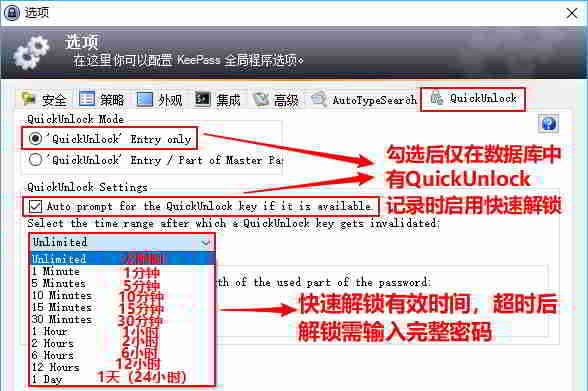
要取消快速解锁,请编辑记录标题或完全删除记录。
你可能想在此问:你可以快速解锁以避免安全风险吗?对不起,这不是。
KeePassQuickUnlock插件的运行原理
理解它是如何工作的并不难理解,严格来说它只是一个中间人:
当你启动Keepass时,使用主密码和密钥,KeePassQuickUnlock将加密这些登录信息(加密方法:Windows DPAPI或ChaCha20)并保存到Keepass进程的内存(内存不是硬盘存储)。
当数据库再次锁定和解锁时,将弹出1个窗口:
- 输入快速解锁密码后,KeePassQuickUnlock将使用存储在内存中的登录信息,该信息解锁数据库。
- 这意味着快速解锁的密码不用于加密数据库,而是解锁存储在存储器中的登录信息;
- 如果密码输入不对,存储在内存中的登录信息将立即销毁,并且必须再次使用主密码和密钥文件,才可以解锁数据库。
- 退出KeePass后存储在内存中的登录信息也将被清除。
- 这就是每次重新启动KeePass,在解锁数据库时,每次都需要输入主密码的原因。
所以某新媒体人说使用KeePassQuickUnlock破解数据库,如同白痴说梦一样。
- 即使你获得了数据库文件,也无法使用此插件解锁数据库,并在任何其他计算机上快速解锁密码。
- 不仅大大提高了效率,还提升了数据库的安全性。
- 你可以为数据库设置更长的主密码,因为你只需输入主密码,并在启动Keepass时快速解锁密码。
快速解锁密码完全独立于主密码:
- 你不必担心它人偷看到。
- 当主密码被看到时,可以修改QuickUnlock记录的密码。
KeePassQuickUnlock插件下载
希望陈沩亮博客( https://www.chenweiliang.com/ ) 分享的《怎样用KeePass快速解锁插件KeePassQuickUnlock?》,对您有帮助。
欢迎分享本文链接:https://www.chenweiliang.com/cwl-1438.html
解锁 AI 助力,告别低效工作!🔓💼
🔔 立刻在频道置顶目录中,领取《DeepSeek 提示词神器》! 🎯
📚 错过 = 永久落后!现在行动! ⏳💨
喜欢就分享和按赞!您的分享和按赞,是我们持续的动力!
